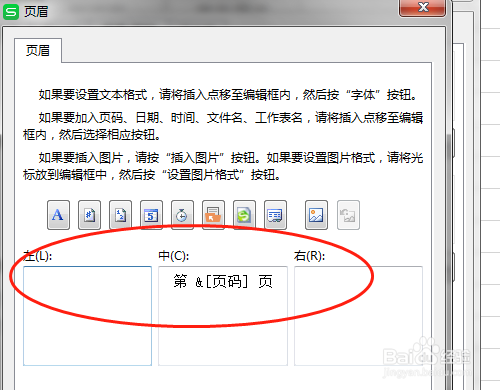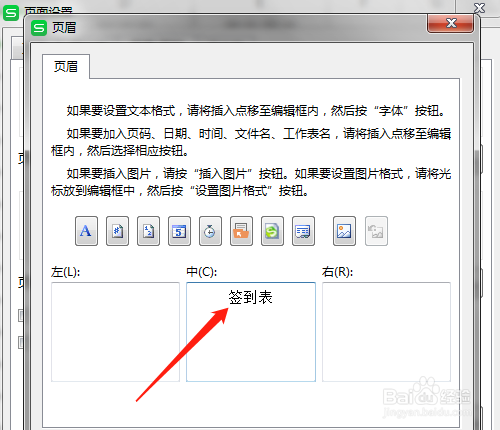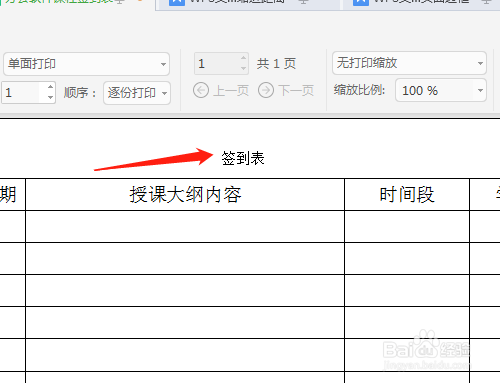1、双击打开桌面的WPS 2019软件。
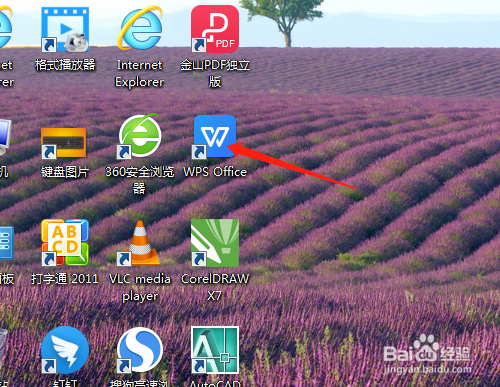
2、选表格新建空白文档。
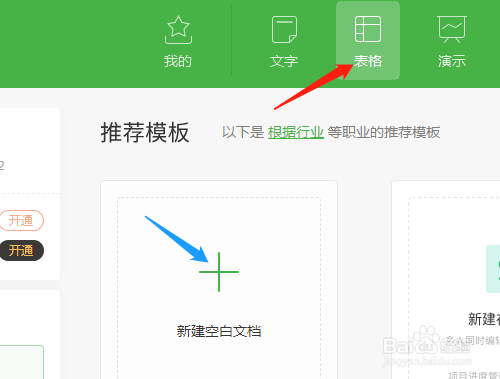
3、单元格输入文本资料并进行格式化设置。
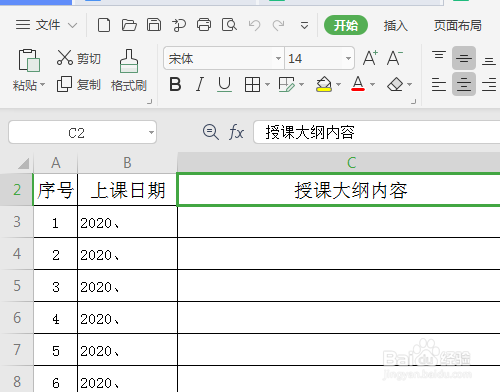
4、单击插入菜单→页眉和页脚。
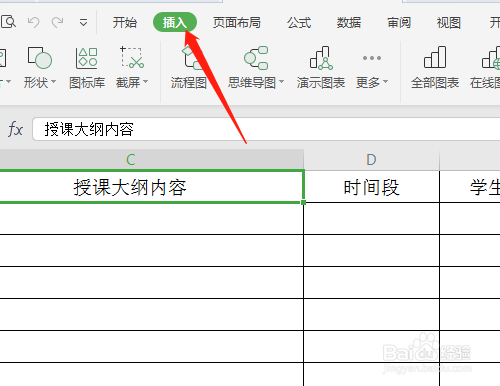
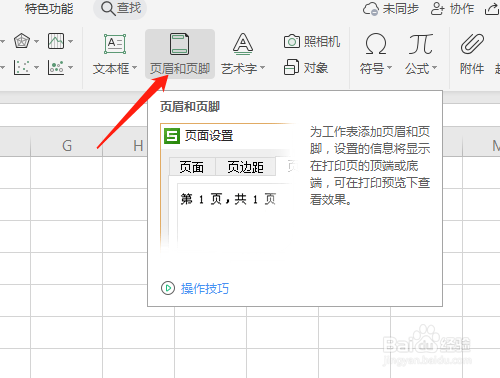
5、对话框中单击页眉,选需要的类型,单击页脚选类型,有预览效果。确定。
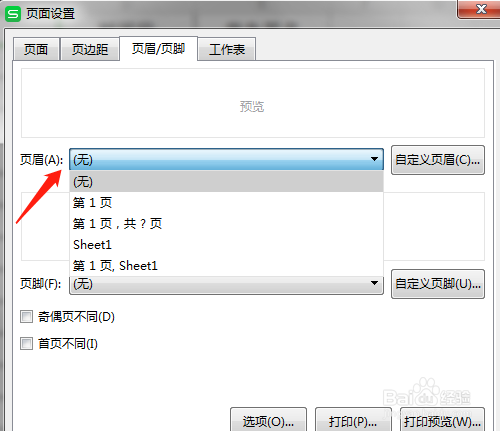
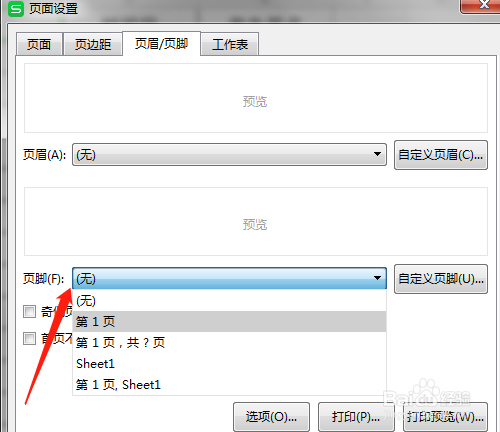
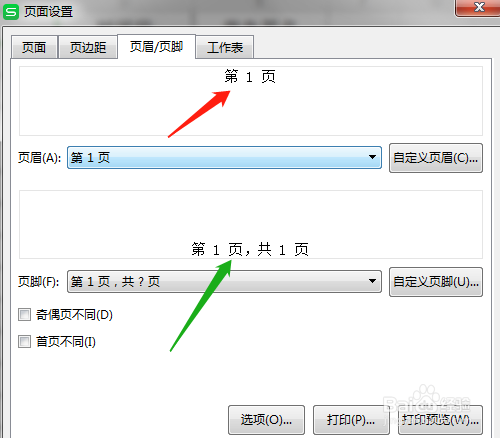
6、单击打印预览图标,打印预览中才能看见设置好的页眉、页脚。
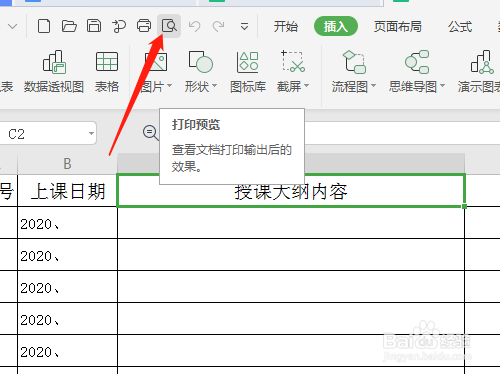
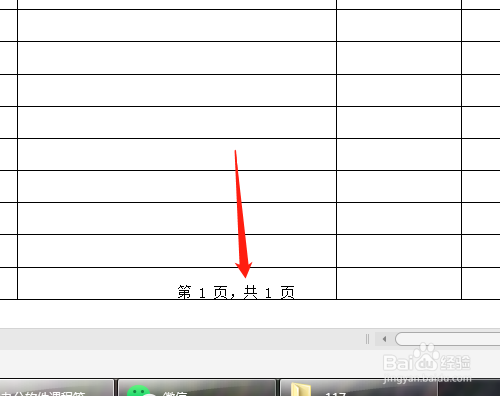
7、或在对话框中自定义页眉或页脚,再弹出对话框进行设置。一样的在打印预览下才能看见效果。

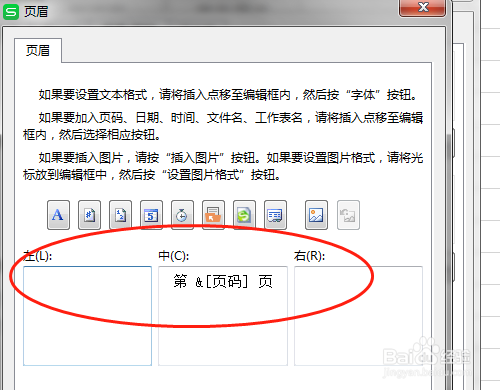
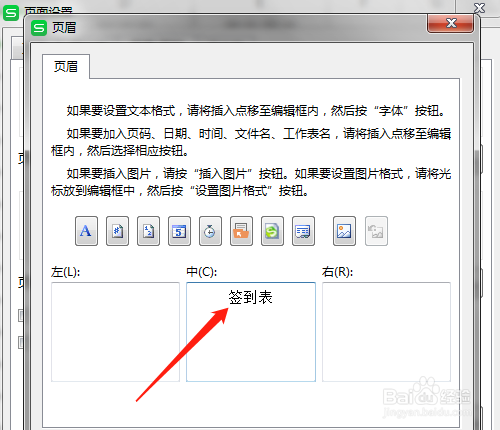
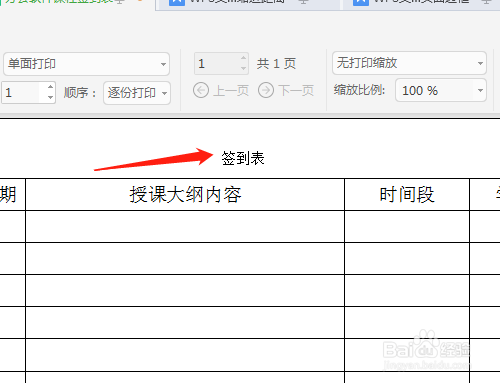
时间:2024-10-11 20:53:43
1、双击打开桌面的WPS 2019软件。
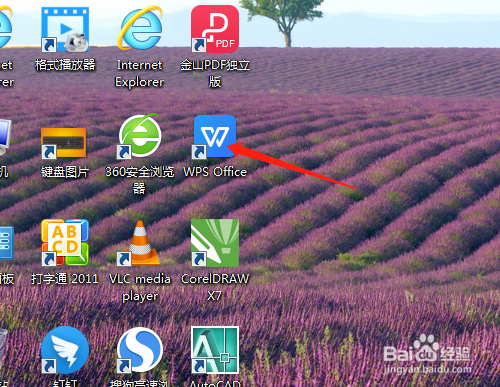
2、选表格新建空白文档。
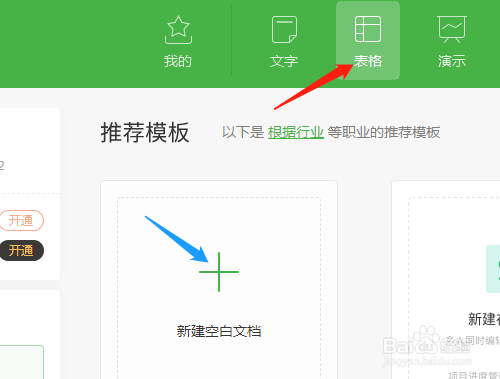
3、单元格输入文本资料并进行格式化设置。
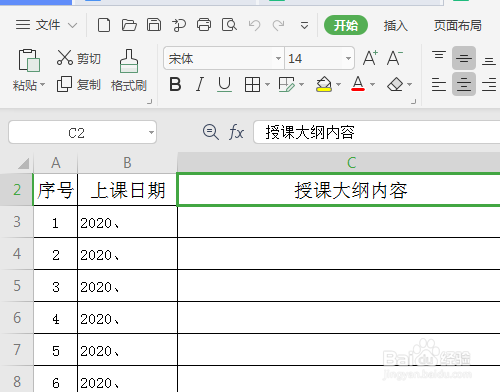
4、单击插入菜单→页眉和页脚。
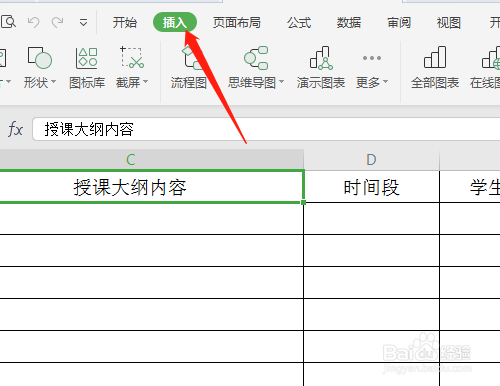
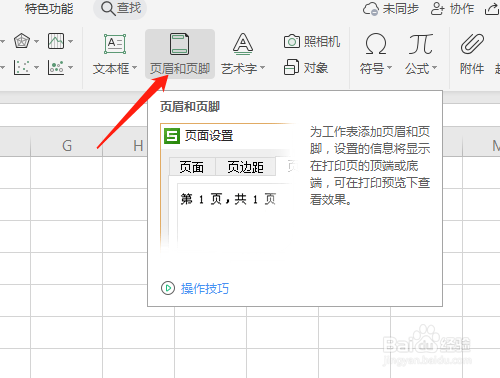
5、对话框中单击页眉,选需要的类型,单击页脚选类型,有预览效果。确定。
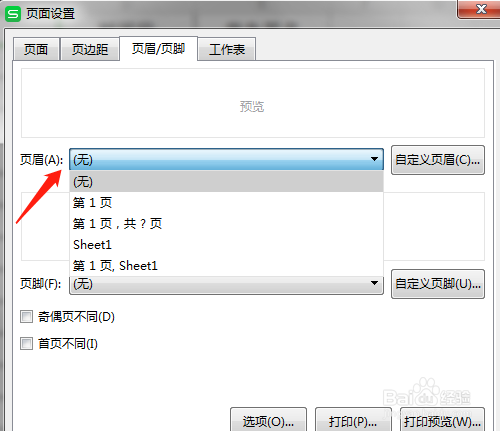
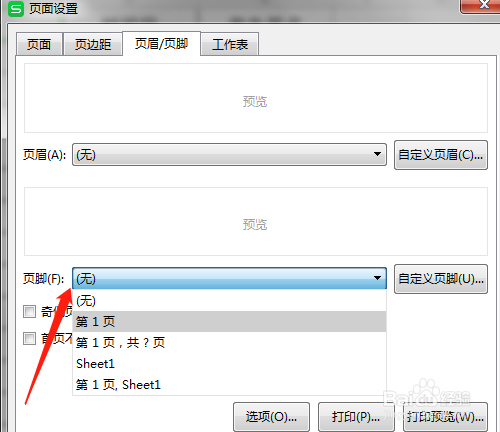
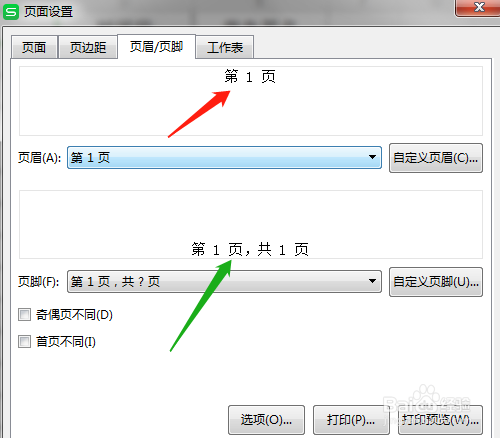
6、单击打印预览图标,打印预览中才能看见设置好的页眉、页脚。
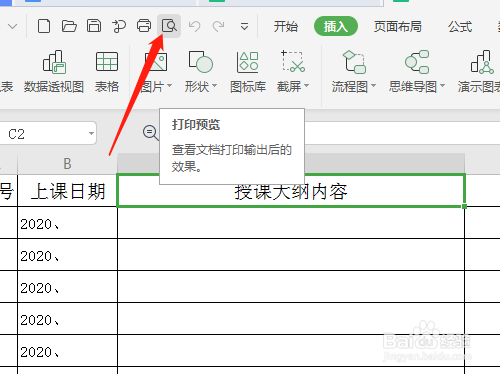
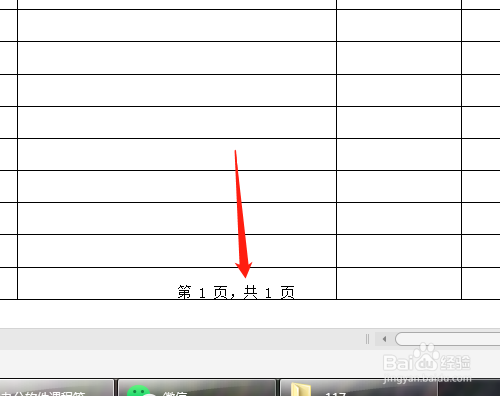
7、或在对话框中自定义页眉或页脚,再弹出对话框进行设置。一样的在打印预览下才能看见效果。